Dans le bureau quotidien et l'analyse et le traitement des données, il est très courant que les fichiers Excel soient convertis en CSV (valeurs séparées par des virgules). Les fichiers CSV ont les caractéristiques de légèreté, de compatibilité multiplateforme forte et de structure simple. Ils sont un choix idéal pour l'échange de données, le stockage et la migration. Les besoins les plus importants se reflètent dans l'importation de bases de données et le traitement des scripts automatisés. La conversion d'Excel en CSV peut évidemment améliorer l'efficacité du travail, alors apprenez et maîtrisez rapidement, la méthode CSV de conversion Excel précise est très nécessaire pour les employés de bureau ainsi que les développeurs.
Ce texte vous permet de partager quatre méthodes de conversion pour aider les amis dans le besoin à choisir la méthode de conversion la plus efficace en fonction de la scène réelle, à améliorer l'efficacité du traitement des données au travail et à apprendre avec moi!
Dans quels cas faut-il convertir Excel en un fichier CSV texte brut léger?
1. Lors du partage des données Excel données, il est très pratique de convertir au format CSV. CSV est très petit et peut être transmis par courrier électronique ou en ligne, garantissant que le destinataire peut rapidement ouvrir et afficher les données.
2. À ce stade, de nombreux outils et logiciels de l'ordinateur prennent en charge les données texte CSV. Après avoir converti Excel en CSV, il est plus facile d'importer des données en Python pour une analyze et un traitement plus poussés.
3. Excel a un grand nombre de lignes de données, qui occupent plus d'espace de stockage de fichiers. Lors de la sauvegarde de données, la conversion d'Excel en CSV peut réduire la taille du fichier, économiser notre espace de dépôt et protéger les données importantes contre les dommages.
Aperçu des effets après la conversion par lots dans un fichier CSV dans Excel
Avant le traitement:
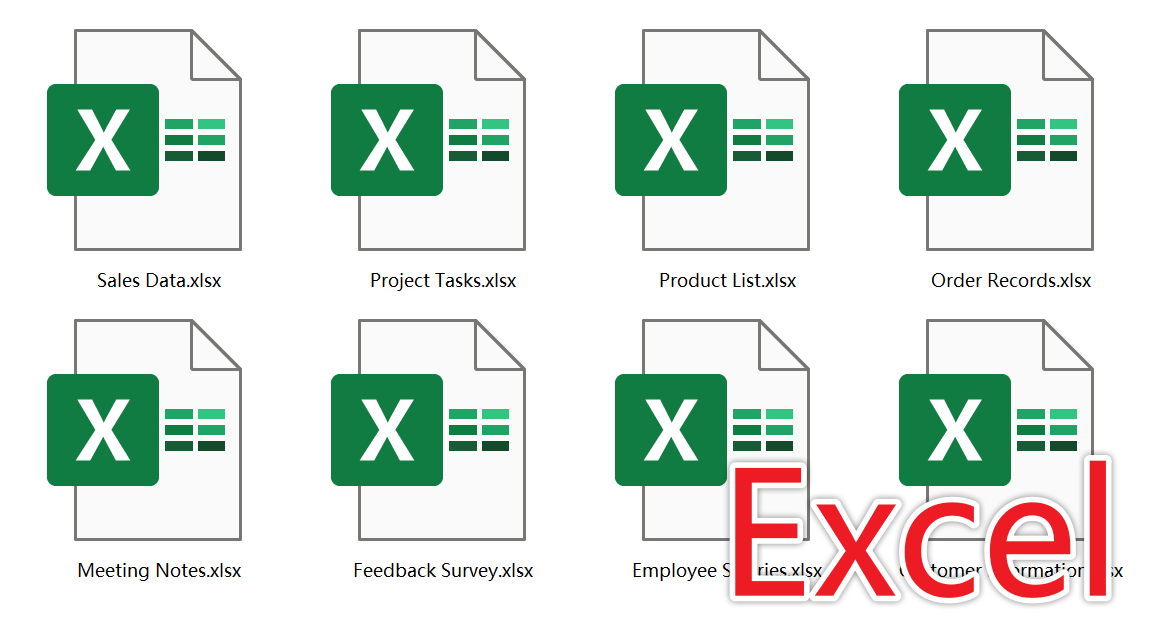
Après le traitement:

Méthode 1: utiliser HeSoft Doc Batch Tool Transforme Excel en masse vers un fichier CSV
Index recommandé:★★★★★
Avantages:
- Possibilité de convertir par lots un grand nombre d'Excel en même temps sans limiter la taille du fichier.
- Tous les fichiers sont traités localement, ce qui protège la confidentialité des fichiers des utilisateurs.
Inconvénients:
- Installez le logiciel uniquement pour une utilisation sur votre ordinateur.
Étapes de fonctionnement:
1. Ouvrez [ HeSoft Doc Batch Tool Sélectionnez [Outil Excel]-[Convertir Excel en CSV].

2. Sélectionnez un moyen d'ajouter un fichier dans [Ajouter un fichier] ou [Importer un fichier à partir d'un dossier] pour importer le fichier Excel qui doit être converti en CSV, ou vous pouvez faire glisser directement le fichier ci-dessous. Après avoir déterminé qu'il n'y a pas de problème avec les fichiers ajoutés, cliquez sur Suivant. Cliquez ensuite sur Parcourir pour choisir l'emplacement d'enregistrement du nouveau fichier.

3. Après avoir attendu la fin du traitement, cliquez sur le chemin rouge dans la boîte pour ouvrir le dossier pour afficher le fichier CSV converti.

Méthode 2: Enregistrer au format CSV en utilisant la fonction d'ajout d'Excel
Index recommandé:★★★☆ ☆
Avantages:
- Totalement gratuit et sans opération en réseau.
- La conversion se fait en quelques secondes et la compatibilité est optimale.
Inconvénients:
- Vous ne pouvez convertir que les feuilles de calcul en cours de traitement, pas de conversion par lots.
- Certains caractères peuvent avoir des problèmes tels que des codes déconnés après la conversion.
Étapes de fonctionnement:
1. Ouvrez la feuille de calcul Excel que vous devez convertir, cliquez sur Fichier-Enregistrer sous-Sélectionnez le format de UTF-8 CSV dans le type d'enregistrement.

2. Cliquez sur Enregistrer.
Troisième méthode: transformer les données Excel en données CSV à l'aide du bloc-notes TXT
Index recommandé:★★★☆ ☆
Avantages:
- Ne nécessite pas de mise en réseau et ne nécessite aucun logiciel.
- Convient pour des données de table très simples.
Inconvénients:
- Il n'y a pas de séparateur après la conversion, le format sera perturbé.
- Ne peut traiter que des données de texte brut.
Étapes de fonctionnement:
1. Copiez toutes les données dans Excel.

2. Ouvrez le fichier TXT à coller, sélectionnez Fichier-Enregistrer sous.

3. Remplissez [Nom du fichier. csv] dans le nom du fichier, sélectionnez [Tous les formats] dans le format du fichier, puis codez [UTF-8] et enregistrez-le.

Méthode 4: Utiliser ASPOSE pour convertir les formulaires Xlsx en formulaires CSV en ligne
Index recommandé:★★★☆ ☆
Avantages:
- Vous pouvez gérer des tables plus complexes et prendre en charge la mise en place de virgules et de points-virgules.
- Pouvoir utiliser sur plusieurs plates-formes, les appareils Windows ou mobiles prennent en charge la conversion.
Inconvénients:
- Il peut y avoir un risque de divulgation de la vie privée après le téléchargement de données sensibles.
- Si les données de fichier sont volumineuses, le temps d'attente pour la conversion sera également plus long.
Étapes de fonctionnement:
1. Recherche sur le Web ASPOSE entre dans l'interface de conversion, trouvez Excel en CSV et ajoutez les fichiers qui doivent être convertis.

2. Une fois terminé, vous pouvez enregistrer le fichier CSV.
